
快影视频剪辑app,功能非常强大,可以家滤镜,也可以搭配自己喜欢的音乐和文字。还有很多表情和图案等。而快影怎么添加字幕?文中详细介绍。
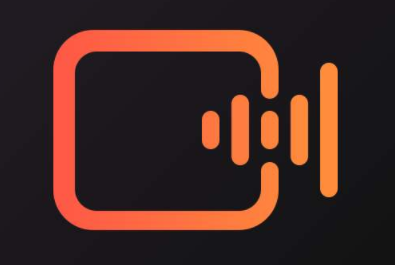
快影加字幕教程
首先我们进到快影里面,点击【字幕识别】,如图所示。
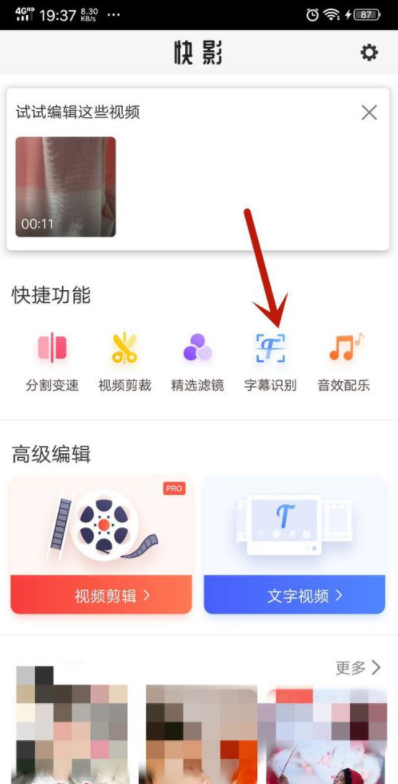
然后我们在进入的界面,选择一个添加字幕的视频,点击【完成】按钮,如图所示。
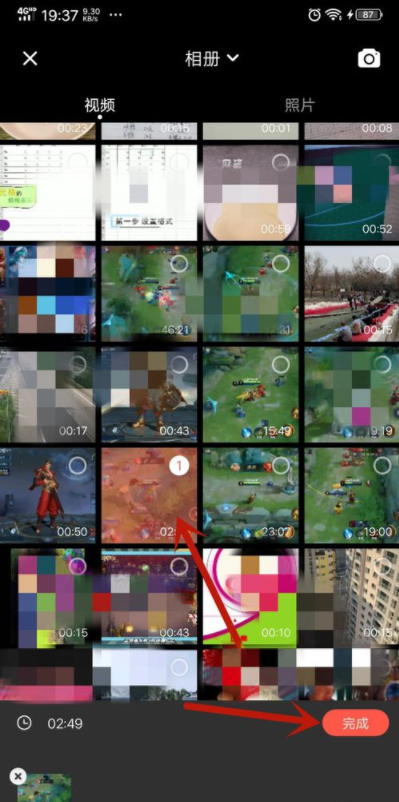
然后在进入的界面,点击下面的【T+】按钮,如图所示。

然后我们在里面可以输入文字,点击【字体样式】,如图所示。
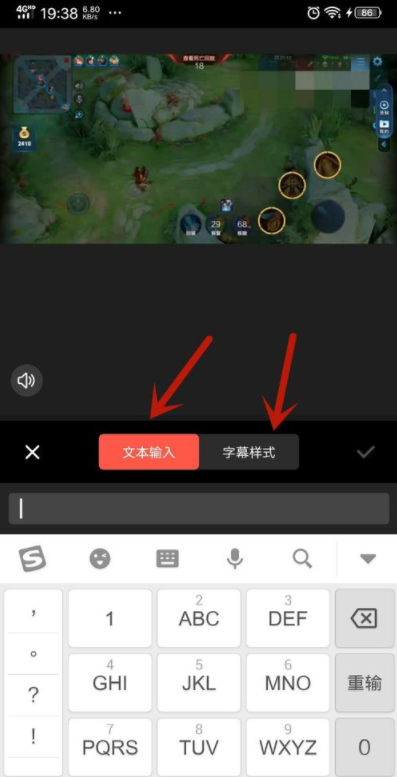
然后在里面,设置字体的风格、大小、颜色等,如图所示。

之后需要输入所需要的文字,调整文字在视频的位置,点击【对勾】,如图所示。

之后就可以添加文字,然后确定添加的位置,继续添加其它文字,添加文字完成,点击【导出】即可,如图所示。
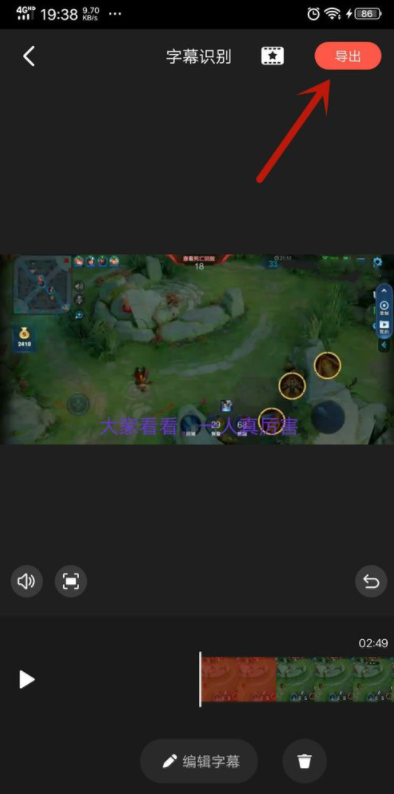

快影可以视频修剪和剪切,或是添加音乐、文字和表情等。是现在很多人都在用的。而快影怎么把两个视频合成一个呢?看下文介绍。

快影是非常实用的剪辑app,在这里我们可以剪辑出非常个性且有意思的视频,操作也是很简单的。而快影如何删除不想要的视频呢?文中介绍。
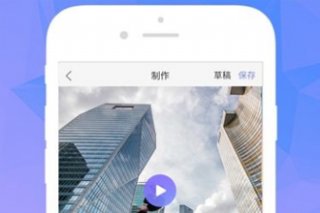
最近很流行vlog和各种视频,所以快影app现在很受欢迎,很多人都是用快影进行剪辑。而快影可以压缩视频吗?下文介绍。
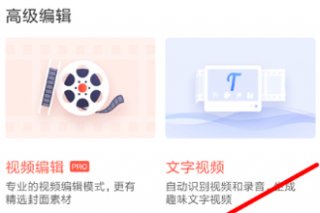
快影字体怎么放大,是很多用户都在问的。其实操作步骤也是很简单的。接下来,跟着小编一起了解快影放大字体的方法。
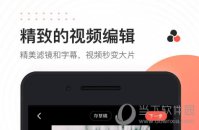
快影App是一款视频编辑应用软件。有时候我们会需要将快影中的视频导出到本地,今天小编就来教大家快影视频怎么导出到相册的操作流程!

快影可以视频修剪和剪切,或是添加音乐、文字和表情等。是现在很多人都在用的。而快影怎么把两个视频合成一个呢?看下文介绍。

快影是非常实用的剪辑app,在这里我们可以剪辑出非常个性且有意思的视频,操作也是很简单的。而快影如何删除不想要的视频呢?文中介绍。
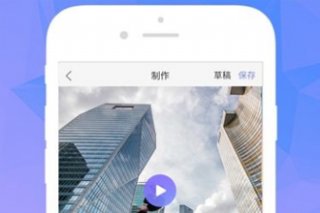
最近很流行vlog和各种视频,所以快影app现在很受欢迎,很多人都是用快影进行剪辑。而快影可以压缩视频吗?下文介绍。
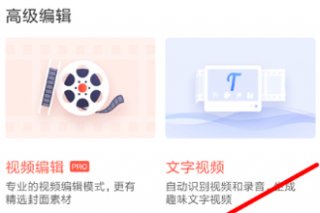
快影字体怎么放大,是很多用户都在问的。其实操作步骤也是很简单的。接下来,跟着小编一起了解快影放大字体的方法。
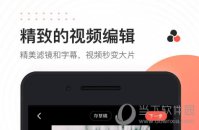
快影App是一款视频编辑应用软件。有时候我们会需要将快影中的视频导出到本地,今天小编就来教大家快影视频怎么导出到相册的操作流程!